Pomimo tego, że system Windows 7 dobiega końca, nadal cieszy się popularnością wśród użytkowników i firm. Właśnie dlatego istnieje wiele przypadków, w których te dwa systemy operacyjne mogą nawet współistnieć.
Oczywiście, aby to zrobić, musi być możliwy transfer danych między komputerami z systemem Windows 7 a komputerem z systemem Windows 10.
Na szczęście istnieje prawie każda opcja, o której możesz pomyśleć, która obejmuje transfer danych. obejmuje to wysyłanie i odbieranie plików za pośrednictwem kabla.
Aby kontynuować, będziesz potrzebować:
- Komputer PC lub laptop z systemem Windows 7
- Komputer PC lub laptop z systemem Windows 10
- Kabel Ethernet (im lepszy kabel, tym szybszy będzie transfer)
Jak przesyłać pliki między komputerami za pomocą kabla Ethernet?
Po podłączeniu dwóch komputerów za pomocą skrosowanego kabla Ethernet należy skonfigurować maski podsieci i wybrać foldery, które można udostępniać.
1. Skonfiguruj komputer z systemem Windows 7
- Przejdź do komputera z systemem Windows 7
- naciśnij Początek
- Przejdź do Panel sterowania
- Iść do Centrum sieci i udostępniania
- Wybierz Zmień ustawienia adaptera
- Szukać Połączenie lokalne
- Kliknij go prawym przyciskiem myszy i wybierz Nieruchomości
- w Networking kartę, rozwiń Protokół internetowy w wersji 4 (TCP / PV4)
- Kliknij Nieruchomości
- Kliknij Użyj następującego adresu IP i wprowadź adres IP
- Dodaj maskę podsieci
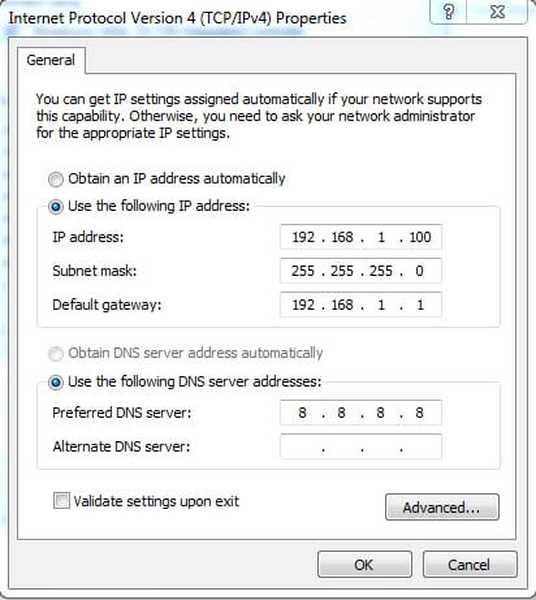
2. Określ, jakie pliki można udostępniać
- Wybierz folder, który chcesz udostępnić
- Kliknij go prawym przyciskiem myszy i wybierz Nieruchomości
- Przejdź do Dzielenie się patka
- Wybierz Udostępnianie zaawansowane
- Zaznacz pole obok Udostępnij ten folder
- Nadaj folderowi dowolne opcje sterowania
- Wybierz Zastosować
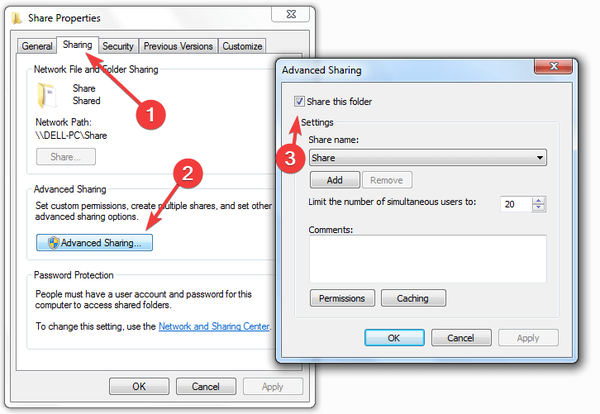
3. Skonfiguruj komputer z systemem Windows 10
- Przejdź do komputera z systemem Windows 10
- naciśnij Początek
- Iść do Ustawienia
- Iść do Sieć i Internet
- Wybierać Ethernet
- Wybierz Zmień opcje adaptera
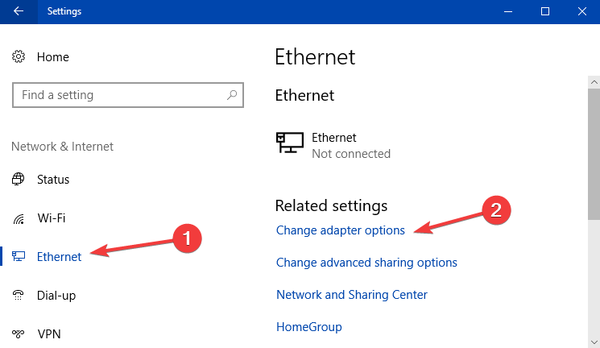
- Szukać Połączenie lokalne
- Kliknij go prawym przyciskiem myszy i wybierz Nieruchomości
- w Networking kartę, rozwiń Protokół internetowy w wersji 4 (TCP / PV4)
- Kliknij Nieruchomości
- Kliknij Użyj następującego adresu IP i wejdź ten sam adres IP, co w komputerze z systemem Windows 7
- Dodać maska podsieci
- naciśnij ok
Po skonfigurowaniu również komputera z systemem Windows 10 możesz odwiedzić Sieć z Eksploratora plików, w którym powinno pojawić się połączenie z komputerem z systemem Windows 7.
Kliknij go dwukrotnie, a wszystkie udostępnione pliki i foldery będą do Twojej dyspozycji.
Czy uważasz, że udostępnianie danych przez kabel Ethernet jest wydajne? Daj nam znać w sekcji komentarzy poniżej.
POWIĄZANE ARTYKUŁY, KTÓRE NALEŻY SPRAWDZIĆ:
- Jak uaktualnić komputer przyłączony do domeny z systemu Windows 7 do 10
- Jak zaktualizować Windows 7 do Windows 10 na Bootcamp
- Poprawka: problemy z udostępnianiem Windows 7 do Windows 10
- Ethernet
- Windows 10
- System Windows 7
 Friendoffriends
Friendoffriends



